このコントロールを変更すると、このページが自動的に更新されます

PDF のテキストをハイライトする/アンダーラインを引く/取り消し線を引く
ハイライトしたり、アンダーラインを引いたり、取り消し線を引いたりするテキストツールを使用して、PDF 内のテキストに注意を引くことができます。これらのマークは、多くの場合、吹き出し(会話)やメモと組み合わせて使用します。
テキストをハイライトする/アンダーラインを引く/取り消し線を引く
すばやくテキストをハイライトする/アンダーラインを引く/取り消し線を引く:テキストを選択し、「ハイライト」ボタン
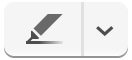 の横にある下矢印をクリックして、ハイライト、アンダーライン、または取り消し線を選択します。
の横にある下矢印をクリックして、ハイライト、アンダーライン、または取り消し線を選択します。ハイライトモードを使用する:「ハイライト」ボタン
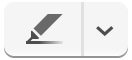 をクリックし(青色に変わります)、「ハイライト」ボタンの横にある下矢印をクリックして、ハイライト色、アンダーライン、または取り消し線を選択します。これで、テキストを選択すると、選択したハイライトスタイルが自動的にテキストに適用されます。
をクリックし(青色に変わります)、「ハイライト」ボタンの横にある下矢印をクリックして、ハイライト色、アンダーライン、または取り消し線を選択します。これで、テキストを選択すると、選択したハイライトスタイルが自動的にテキストに適用されます。ハイライトを切にするには、もう一度ハイライトツールをクリックします。
ハイライト/アンダーライン/取り消し線を削除する:Control キーを押しながらテキストをクリックし、ショートカットメニューから「ハイライトを削除」
 を選択します。
を選択します。
PDF 内のすべてのハイライトを表示する
「表示」>「ハイライトとメモ」と選択します(「ハイライトとメモ」の横にチェックマークが表示されます)。ハイライトされたテキストの各セクションがサイドバーに表示されます。